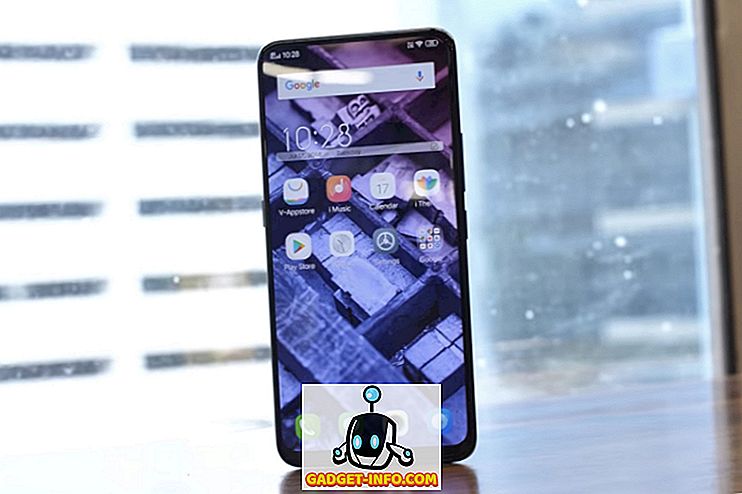Это 2017 год, и большинство людей переходят на устройства 4K. Особенно в играх, где видеокарты, которые доступны в наши дни, способны обрабатывать игры в разрешении 4K. У нас есть тонны мониторов и телевизоров 4K, чтобы испытать этот уровень детализации во всей своей красе. Вернитесь на пару лет назад, и вам пришлось купить компьютер стоимостью в тысячи долларов, чтобы играть в игру с разрешением 4K. Но теперь цены снизились, и игровые системы 4K наконец-то стали доступными для большинства из нас. Так что, если вы находитесь на рынке и хотите перейти на высококачественный игровой ПК, чтобы играть в игры с разрешением 4K при ограниченном бюджете, мы предоставим вам все необходимое. Это не так уж дорого. Сегодня мы расскажем о том, на какие компоненты вы должны пойти и где их получить, чтобы вы знали, как создать игровой ПК 4K за 1500 долларов:
Компоненты для игрового ПК 4K
Мы собираемся обсудить каждый из компонентов, которые вам понадобятся для сборки ПК отдельно, чтобы избежать путаницы. Вы можете получить все эти компоненты на Amazon, и ссылки на их покупку предоставлены для каждого из этих компонентов. Итак, давайте посмотрим на все необходимые компоненты.
Примечание. Сборка стоимостью 1500 долларов будет включать все компоненты, необходимые для питания дисплеев 4K. Стоимость монитора 4K не входит в стоимость сборки, и вам придется покупать его в зависимости от ваших личных потребностей, потому что даже самые дешевые стоят более 300 долларов. Давай! Вы не можете построить аналогичную спецтехнику с монитором менее чем за 1500 долларов в данный момент. Если вы ищете монитор 4K, вы можете проверить наш список лучших игровых мониторов, которые вы можете купить.
1. Процессор
Поскольку этот компонент является, по сути, самой важной частью вашего компьютера, которая определяет общую производительность, мы не будем жертвовать производительностью только ради снижения цены. Что касается этой сборки, то мы будем использовать новейший процессор Intel для настольных ПК Kaby Lake i7-7700K с тактовой частотой 4, 2 ГГц и тактовой частотой до 4, 5 ГГц . Это процессор, который люди предпочитают для своих игр. I7-7700k - это разблокированный процессор, что означает, что вы сможете легко разогнать его, если вам нужно больше производительности, чем у него уже есть. В настоящее время он стоит $ 329 на Amazon, и цены могут немного отличаться в любое время.

Купить у Amazon: ($ 329, 99)
2. Графическая карта
Графический процессор, на котором работает ваш ПК, полностью определяет игровую производительность, которую вы собираетесь получить. Здесь мы не собираемся идти на какие-либо компромиссы, и мы пойдем на карту NVIDIA Pascal высшего уровня, GTX 1080, выпущенную еще в мае 2016 года. Эта видеокарта может работать с 4K и VR практически во всех играх с абсолютной легкостью, Существует несколько вариантов GTX 1080, сделанных разными производителями, такими как Asus, Zotac, MSI, Gigabyte и EVGA, но мы будем использовать графическую карту Gigabyte GTX 1080 G1 Gaming, которая имеет тройной установленный вентилятор, который необходим для сохранения температура снизилась, учитывая, что вы живете в такой жаркой стране, как Индия. Если вы хотите немного повысить производительность, вы можете легко разогнать его с помощью программного обеспечения MSI Afterburner.

Купить у Amazon: ($ 502)
3. ОЗУ
Большинство современных игр, доступных на данный момент, требуют минимум 8 ГБ ОЗУ, хотя для достижения максимальной производительности рекомендуется 16 ГБ. Итак, для оперативной памяти мы будем использовать 16-Гбайт оперативную память Corsair Vengeance DDR4 в двухканальной частоте 3000 МГц . Обычно это оперативная память, которую предпочитают компьютерные энтузиасты, и она довольно популярна среди геймеров.

Купить у Amazon: ($ 119, 99)
4. Дело
Есть много корпусов для ПК на выбор. В настоящее время есть несколько корпусов из закаленного стекла со встроенным освещением RGB. Тем не менее, мы решили использовать корпус Corsair Carbide серии SPEC-ALPHA Mid-Tower, так как мы хотели бы сократить некоторые расходы и сэкономить деньги в этом отделе. Выглядит не все. Мы стремимся к производительности в рамках бюджета. При этом, этот случай все же удастся повернуть головы, из-за его уникального углового дизайна. Это стоит чуть менее $ 80 и от известного бренда, такого как Corsair, этот случай не оставит вас разочарованным.

Купить у Amazon: ($ 79, 99)
5. Материнская плата
Это будет первый компонент, который вы будете устанавливать в корпусе Corsair SPEC-ALPHA, и в нем будут размещаться и подключаться все компоненты вашего компьютера. Учитывая, что у вас есть разблокированный процессор i7-7700K, который способен разогнаться, мы решили перейти на материнскую плату, которая также легко разгоняется. Для этой сборки мы будем использовать материнскую плату MSI Z170A Gaming M5, поскольку она не дорогая и предоставляет почти все функции, которые понадобятся вам для этой сборки. На Amazon он стоит чуть менее 130 долларов.

Купить у Amazon: ($ 129, 99)
6. Блок питания
Не стоит недооценивать важность блока питания (БП). Это так же важно, как и все другие компоненты, упомянутые выше. Блок питания включает всю вашу систему, и без этого ваш компьютер будет неполным. Мы решили, что блок питания, который мы собираемся использовать в этой сборке, основаны на трех аспектах: выходная мощность, эффективность и производитель. EVGA - известный производитель, и их поддержка клиентов впечатляет. Это не единственная причина, по которой мы выбрали EVGA 600 B1 для этой сборки. Он сертифицирован на 80 PLUS с бронзовым покрытием и обладает эффективностью 85%, что немаловажно для игровой установки. Для этой сборки мы выбрали 600-ваттный блок питания, чтобы обеспечить запас по разгону на тот случай, если вы решили разогнать ваш процессор и графический процессор для некоторого повышения производительности. Мы могли бы пойти на полностью модульный блок питания, чтобы получить лучшее управление кабелями по более высокой цене, но, как я уже сказал, у нас ограниченный бюджет, и мы стремимся к производительности, а не к внешнему виду.

Купить у Amazon: ($ 49, 99)
7. Хранение
Мы живем в 2017 году, так что не думайте собирать ПК без SSD. В нашей сборке мы будем использовать два накопителя. Один из них будет SSD, который будет нашим основным загрузочным диском, чтобы ускорить вашу Windows. Другой будет традиционный жесткий диск, который удовлетворит все ваши требования к пространству. Вы также можете установить некоторые важные приложения, которые вы используете по частоте, на свой SSD, чтобы ускорить время их загрузки. Что касается твердотельных накопителей, мы будем использовать твердотельный жесткий диск Sandisk SSD PLUS 120 ГБ SATA . Извините, если вы думаете, что мы собираемся добавить твердотельный накопитель NVMe или M.2, так как это не будет соответствовать нашему бюджету. Мы решили выбрать жесткий диск Western Digital емкостью 1 ТБ Caviar Blue SATA 6 Гбит / с 7200 об / мин, который почти всем нравится на Amazon.

Купить у Amazon: SSD (49, 99 $) и HDD (49, 99 $)
8. Процессорный кулер
В этой сборке у вас процессор i7-7700K, который вы, вероятно, будете разгонять. Стандартный кулер, который поставляется с процессором, всегда считался мусором. На штатных скоростях температура процессора все еще высока при использовании штатного кулера. Итак, помня об этом, мы решили использовать кулер для вторичного рынка процессора, который может поддерживать низкую температуру, а также обеспечивает небольшой запас по разгону, если вы планируете это сделать. Для этой работы мы выбрали Cooler Master Hyper 212 EVO . Это широко считается одним из лучших процессорных кулеров, которые вы можете купить по бюджету, и по цене менее 30 долларов, я бы сказал, Hyper 212 EVO - это воровство.

Купить у Amazon: ($ 29, 99)
9. Клавиатура и мышь
Это год компонентов RGB, так как повальное увлечение RGB сейчас на пике. Если вы еще не читали новости, есть даже кресло RGB для геймеров. Мы не хотели разочаровывать вас в этом отношении. Мы хотели выбрать комбинацию RGB Keyboard & Mouse менее чем за 100 долларов, и угадайте, что? Мы только что сделали это. Мы выбрали игровую клавиатуру Logitech G213 Prodigy Gaming Keyboard с подсветкой RGB, но не заблуждайтесь, это не механическая клавиатура, а резиновые купольные переключатели. Клавиши имеют расстояние перемещения 4 мм, а клавиатура также имеет подлокотник, так что вы не разочаруетесь в этом положении.

Купить у Amazon: ($ 59, 99)
Что касается мыши, мы решили снова довериться Logitech и выбрали игровую мышь G303 Daedalus Apex Performance Edition . Logitech делает отличных мышей, и именно поэтому мы выбрали их. Мышь поставляется с переключателем DPI «на лету», позволяющим вам изменять DPI с 200 до 12000 точек на дюйм всего несколькими щелчками мыши, а также имеет великолепное настраиваемое освещение RGB по цене чуть менее 35 долларов. Довольно воровать, верно?

Купить у Amazon: ($ 34, 99)
Установка компонентов
Примечание. Если вы не знаете, что делаете, мы настоятельно рекомендуем вам обратиться за помощью к квалифицированному специалисту для сборки вашего ПК. Мы не будем нести ответственность за любой ущерб, который вы можете нанести вашей системе в ходе этого процесса.
Мы не собираемся давать вам подробное пошаговое руководство по процессу строительства. Вместо этого мы дадим вам только краткий обзор того, как собрать все эти компоненты в один блок, чтобы вы могли продолжить установку операционной системы позже.
Настройка материнской платы
Мы не рекомендуем устанавливать материнскую плату внутри корпуса перед установкой процессора, процессорного кулера и флешек, так как если вы сделаете это отдельно на внешней стороне, у вас будет больше места для работы.
- Во-первых, вам нужно установить процессор в материнскую плату . Вы можете сделать это, потянув рычаг разъема ЦП назад, чтобы поднять его. Теперь поместите его в гнездо и закройте рычаг, чтобы закрепить процессор на месте. Убедитесь, что ваш процессор находится в правильной ориентации, совместив маленькую стрелку в левом нижнем углу вашего процессора с стрелкой на материнской плате.
- Во-вторых, вам нужно вставить ОЗУ в два из четырех слотов рядом с разъемом вашего процессора. Для двухканальной установки вставьте обе свои RAM-карты в первый и третий слоты или во второй и четвертый слоты.
- Наконец, установите кулер для ЦП на верхнюю часть гнезда ЦП, используя монтажный кронштейн и винты, поставляемые вместе с кулером. К Hyper 212 Evo подключен кабель питания, который можно использовать для подключения к разъему для вентилятора процессора, который расположен на материнской плате, прямо над кулером. Обязательно прочтите буклет с инструкциями внутри коробки, чтобы избежать ошибок .
- Прежде чем приступить к установке материнской платы внутри корпуса, убедитесь, что вы установили защитную панель ввода / вывода, которая была в комплекте с материнской платой, на задней части корпуса ПК . Он легко встанет на место, если вы сделаете это правильно.
Монтаж остальных компонентов
После того, как вы установили и выровняли материнскую плату с экраном ввода / вывода на корпусе, пришло время поместить остальные компоненты в корпус. Но до этого в вашем корпусе Corsair Carbide SPEC-ALPHA были предварительно установлены вентиляторы с висящими внутри кабелями. Подключите их к разъемам вентиляторов на материнской плате для питания. Внутри корпуса также есть кабели, которые подключаются к передним портам ввода / вывода . Вам нужно будет подключить эти кабели к разъемам, расположенным в нижней части материнской платы, чтобы эти порты работали. Теперь перейдем к монтированию других компонентов.
- Во-первых, давайте установим ваш SSD и HDD . Жесткий диск Western Digital можно установить внутри отсека для жесткого диска, а твердотельный накопитель Sandisk можно установить в один из 2, 5-дюймовых слотов, расположенных над отсеком для жесткого диска. Подключите SSD и HDD к материнской плате с помощью кабелей SATA, поставляемых с материнской платой.
- Во-вторых, установите видеокарту GTX 1080 на материнскую плату . Для этого вам необходимо удалить два верхних слота PCIe, расположенных на задней панели корпуса, с помощью отвертки. Теперь вы можете легко установить свою видеокарту в верхний слот PCIe, расположенный прямо под кулером вашего процессора. Процесс очень похож на то, как вы установили оперативную память. Графическая карта должна встать на место, если вы делаете это правильно. Теперь просто закрутите его, чтобы зафиксировать карту на месте.
- Наконец, мы достигли последнего шага процесса строительства. Установите блок питания (БП) в нижней части корпуса . Ваш блок питания EVGA 600 B1 поставляется с большим количеством разъемов питания. Подсоедините 20 + 4-контактный разъем к разъему, расположенному на правой стороне материнской платы. Это будет использоваться материнской платой в основном для питания. Для подачи питания на видеокарту подключите 8-контактный кабель питания от блока питания . Теперь вам нужно подать питание на ваш процессор, используя 8-контактный кабель для подключения к разъему, расположенному в верхней правой части материнской платы . Наконец, вам необходимо использовать кабели питания SATA на вашем блоке питания, чтобы подключить его к SSD и жесткому диску, чтобы он мог потреблять энергию.
Отлично, мы почти закончили Подключите клавиатуру и мышь к портам USB на задней панели корпуса. Кроме того, подключите монитор к графической карте с помощью DVI, HDMI или DisplayPort. Теперь используйте адаптер питания, поставляемый с вашим блоком питания, чтобы подключить его к стене. Включите его и посмотрите, загружаетесь ли вы прямо в BIOS материнской платы , чтобы вы могли установить Windows. Если вам удалось достичь этого, значит, вы хорошо поработали. Если нет, вы, вероятно, что-то напутали, и вам немедленно понадобится помощь эксперта.
СМОТРИ ТАКЖЕ: Intel Core i9 против AMD Ryzen Threadripper: быстрое сравнение
Готовы создать свой собственный игровой компьютер 4K?
Мы рады сообщить вам, что вы можете создать 4К-компьютер стоимостью менее 1500 долларов. Мы могли бы сделать это дешевле, но мы не хотели узких мест в системе, используя компоненты низкого качества. На момент написания этой статьи полная сборка, включая все компоненты, упомянутые выше, составляет приблизительно 1480 долларов США . Имейте в виду, что цены будут немного отличаться в разы. Если после сборки этого ПК у вас все еще остаются деньги, возможно, вы сможете потратить их на игровую гарнитуру, коврик для мыши RGB или даже на акустическую систему.
Итак, вы, наконец, готовы сделать прыжок на 4K в этом году ради PC Master Race? Если это так, дайте нам знать, опустив комментарий ниже. Кроме того, если вы хотите увидеть больше сборок в будущем, убедитесь, что ваши мнения дойдут до нас в разделе комментариев.